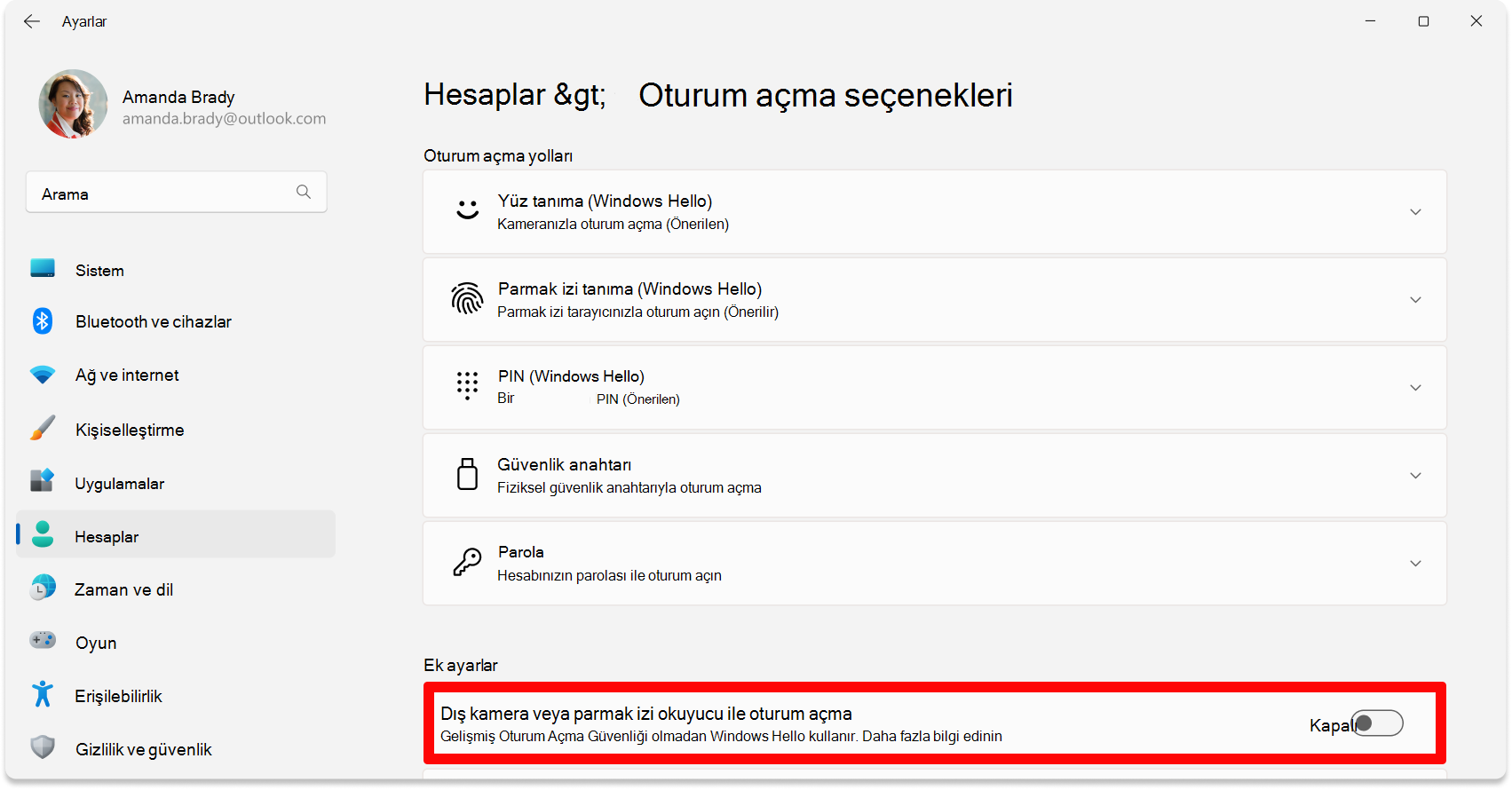Windows'ta Gelişmiş Oturum Açma Güvenliği
Uygulandığı Öğe
Windows Hello ile oturum açtığınızda biyometrik verileriniz güvenli bir şekilde depolanır (daha fazla teknik bilgi için burayabakın).
Kötü amaçlı kullanıcılar ve saldırganlar sürekli olarak cihazınıza erişmek ve hassas bilgilere erişmek için yeni yollar bulmaya çalışır. Bunları durdurmak için biyometrik sensörde başlayan ve profilinizin depolandığı yerde biten güvenli bir oturum açma işlemine ihtiyacınız vardır.
Gelişmiş Oturum Açma Güvenliği sizin için ne yapar?
Gelişmiş Oturum Açma Güvenliği, sanallaştırma tabanlı güvenlik (VBS) ve Güvenilen Platform Modülü 2.0 gibi özelleştirilmiş donanım ve yazılım bileşenlerini kullanarak biyometrik verilere bir güvenlik katmanı ekler. ESS hakkında daha fazla bilgi edinmek için buraya bakın.
Gelişmiş Oturum Açma Güvenliği etkinleştirildiğinde etkileri
Gelişmiş Oturum Açma Güvenliği ekosistemi sıkı bir şekilde denetlendiğinden, güvenli olmayan çevre kameraları ve parmak izi okuyucuları gibi yeni öğelerin tanıtılması olası kötü amaçlı kullanıcıların biyometrinize erişmesi için kapıyı açabilir.
Dikkat:
-
"Windows Hello uyumlu" olarak etiketlenmiş bazı parmak izi çevre birimleri, cihazınızda Gelişmiş Oturum Açma Güvenliği gerektiren Gelişmiş Oturum Açma Güvenliği'ni ve diğer Windows özelliklerini etkinleştirir.
-
Bu çevre birimleri güvenlik riski oluşturmaz, ancak Windows'ta resmi olarak desteklenmeden önce Gelişmiş Oturum Açma Güvenliği ile kullanmak isterseniz, cihazı ilk kez önyüklemeden önce parmak izi okuyucuyu takmanızı, Windows kurulumu sırasında Windows Hello kaydolmanızı ve algılayıcıyı bilgisayardan asla ayırmamanızı öneririz.
-
2025'in sonlarında çevre birimleri için Tam Gelişmiş Oturum Açma Güvenliği desteği beklenmektedir.
Gelişmiş Oturum Açma Güvenliğini Yapılandırma
Gelişmiş Oturum Açma Güvenliği'ni yapılandırmak için Ayarlar uygulamasını kullanabilirsiniz.
-
Windows cihazınızdaki Ayarlar uygulamasında , Hesaplar > Oturum açma seçenekleri'ni seçin veya aşağıdaki kısayolu kullanın:
-
Ek ayarlar > Harici kamera veya parmak izi okuyucuyla oturum açın altında, ESS'yi etkinleştirmenize veya devre dışı bırakmanıza olanak tanıyan bir geçiş düğmesi vardır:
-
İki durumlu düğme Kapalı olduğunda ESS etkinleştirilir ve oturum açmak için dış çevre birimlerini kullanamayabilirsiniz. Teams gibi uygulamalar içinde dış çevre birimlerini kullanmaya devam edebilirsiniz
-
Geçiş açık olduğunda ESS devre dışı bırakılır ve oturum açmak için uyumlu Windows Hello çevre birimlerini kullanabilirsiniz
Ayrıca bkz.
Windows Hello ile üçüncü taraf parmak izi okuyucularını ve kameraları kullanma